Eliminar el virus .java (Guía de eliminación) - Actualizado Dic 2017
Guía de eliminación del virus .java
¿Qué es Ransomware extensión de archivo .java?
El ransomware extensión de archivo .java está asociado con el infame crypto-malware Dharma
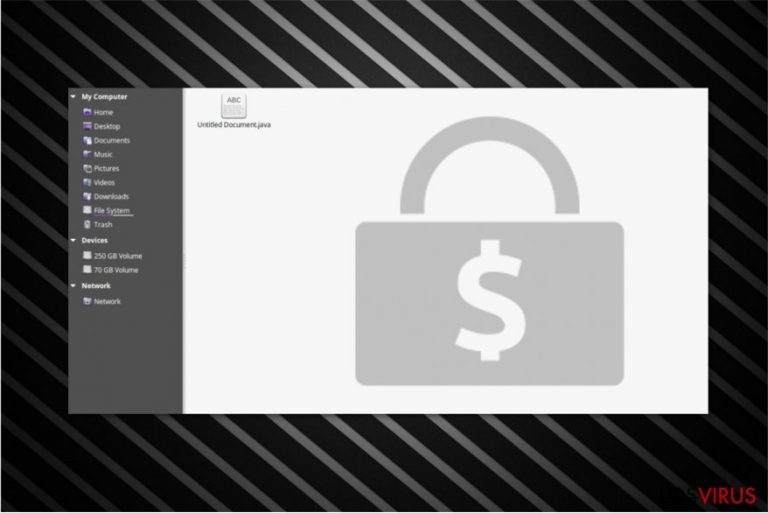
El ransomware Java es un virus de encriptación de archivos que está considerado por ser una nueva variante de la notoria familia de ransomware Dharma/Crysis. Una vez dentro del sistema, añade las extensiones de archivo .id-[random numbers].java, [workup@india.com].java y [decrypthelp@qq.com].java y previene a la víctima que acceda a sus datos almacenados en el ordenador.
De manera similar a otros malwares de esta misma familia, el virus extensión de archivo .java usa algoritmos AES para corromper los datos. Los archivos que quedan codificados por este virus normalmente son los más útiles, por ejemplo, documentos de negocios, datos científicos, fotos, vídeos, etc. Por ello, no hay sorpresa en que los hackers recauden buenas cantidades de dinero de los usuarios de PC.
Poco después, se pide a las víctimas del virus Jaca pagar la multa a cambio de una clave de descifrado y a contactar con los ciber criminales a través de la dirección email decrypthelp@qq.com. Sin embargo, no importa cómo de difícil te parezca olvidarte de tus archivos importantes; nosotros no te recomendamos que des el dinero que piden los hackers. Ten en cuenta que no hay garantía de que vayas a recibir la herramienta de desencriptación necesaria .
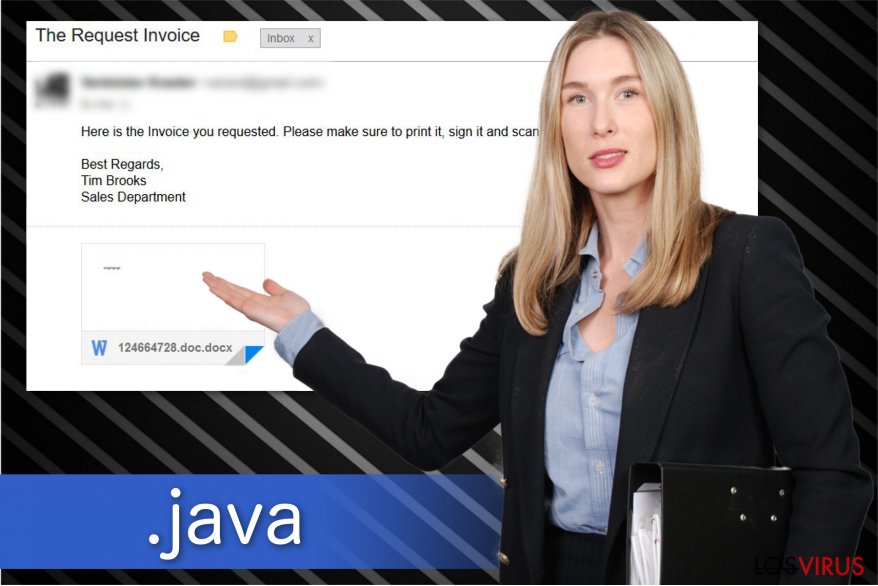
En vez de ello, te sugerimos que elimines el ransomware [decrypthelp@qq.com].java e intentes recuperar tus archivos desde copias de seguridad o usando herramientas alternativas de recuperación de datos, como el desencriptador oficial Rakhni (usado para desbloquear los archivos del ransomware Dharma). De este modo, evitarás la pérdida de dinero y protegerás tu ordenador de futuras infiltraciones de malware.
Comienza la eliminación de .java descargando un programa de seguridad legítimo. Las instrucciones detalladas las encontrarás al final de este artículo para asegurar que ejecutes la eliminación del ransomware de forma segura y sin ninguna complicación. A pesar de eso, te pedimos amablemente que sigas la guía con cuidado.
El ransomware se difunde como una factura falsa de un departamento de ventas
Los investigadores de LosVirus.es han detectado que este virus de encriptación de archivos se distribuye a través de campañas de malspam. Los archivos adjuntos maliciosos que contienen el ejecutable del ransomware son distribuidos como falsas facturas de un departamento de ventas. El remitente del mensaje se denomina Tim Brook. Sin embargo, es un mero intento por hacer que el email parezca legítimo y genuino.
Por ello, con esta táctica engañosa, mucha gente queda convencida de que el correo proviene de una empresa legítima y abre el archivo adjunto infectado. Como resultado, el ransomware se infiltra en el sistema y comienza con su engañosa actividad. Ten en cuenta que los ladrones pueden disfrazar el malware bajo entradas de ingresos, declaraciones bancarias u otros documentos importantes.
De este modo, debes tener extremo cuidado cuando abras nuevos correos electrónicos. Si recibes un ingreso por una compra específica que no recuerdas haber hecho, no abras el mensaje. Incluso los clicks accidentales pueden generar la instalación de varias infecciones de ordenador de alto riesgo y conducir a enormes pérdidas financieras.
Adicionalmente, los ciber criminales pueden hackear las cuentas de redes sociales y enviar mensajes con enlaces infectados a gente en las listas de contactos. Por ello, si recibes un dudoso texto de tu amigo o amiga, contacta con él o ella en persona para asegurarte de que su cuenta está segura.
Eliminación del virus extensión de archivo .java
Si tus archivos han sido marcados con la extensión [decrypthelp@qq.com].java o similares, estás tratando con un ransomware. Para asegurar la seguridad de tus archivos restantes, te recomendamos encarecidamente que elimines el ransomware Java. La eliminación se encargará de que todos los componentes maliciosos que hayan sido instalados en el ordenador desaparezcan. Luego, puedes proceder al proceso de recuperación de datos. Recuerda que es crucial evitar los desencriptadores falsos y contactar con los criminales en busca de su ayuda, ya que sus únicos propósitos son robar el dinero a la gente más inocente.
Para la eliminación del ransomware Dharma/Java, te recomendamos que uses estos programas: FortectIntego, SpyHunter 5Combo Cleaner o Malwarebytes. Te podemos asegurar que estas herramientas de seguridad están desarrolladas por expertos en informática para ayudar a las víctimas que han sido atacadas por un ransomware a deshacerse de los archivos maliciosos y mejorar la seguridad de sus sistemas. Además, no te olvides de comprobar los pasos de desencriptación que aparecen al final de este artículo.
Guía de eliminación manual del virus .java
Ransomware: Eliminación manual de ransomware en Modo Seguro
Para eliminar el virus extensión de archivo .java con Modo Seguro con Funciones de Red, sigue las instrucciones de a continuación:
¡Importante! →
La guía de eliminación manual puede ser demasiado complicada para usuarios normales de ordenador. Requiere conocimiento técnico avanzado para ser seguida correctamente (si archivos vitales del sistema son eliminados o dañados, puede resultar en un compromiso completo de Windows), y también puede llevar horas completar. Por ello, te recomendamos encarecidamente que uses el método automático provisto provisto arriba.
Paso 1. Acceder en Modo Seguro con Funciones de Red
La eliminación manual de malware es mejor que sea eliminada en el ambiente de Modo Seguro.
Windows 7 / vista / XP
- Click en Inicio > Apagar > Reiniciar > Aceptar
- Cuando tu ordenador se active, empieza a pulsar el botón F8 (si esto no funciona, intenta con F2, F12, Supr etc. – todo depende del modelo de tu placa base) múltiples veces hasta que veas la ventana de Opciones de Inicio Avanzadas.
- Selecciona Modo Seguro con Funciones de Red desde la lista.

Windows 10 / Windows 8
- Click derecho en el botón Inicio y selecciona Configuración.

- Desliza hasta abajo y selecciona Actualizaciones y Seguridad.

- En el panel izquierdo de la ventana, elige Recuperación.
- Ahora desliza hasta encontrar la sección Inicio Avanzado.
- Click en Reiniciar ahora.

- Selecciona Solucionador de Problemas.

- Ve a opciones Avanzadas.

- Selecciona Ajustes de Inicio.

- Pulsa Reiniciar.
- Ahora pulsa 5 o haz click en 5) Habilitar Modo Seguro con Funciones de Red.

Paso 2. Acabar con los procesos sospechosos
El Administrador de Tareas de Windows es una útil herramienta que muestra todos los procesos en segundo plano. Si el malware está ejecutando un proceso, necesitas acabar con él:
- Pulsa Ctrl + Shift + Esc en tu teclado para abrir el Administrador de Tareas de Windows.
- Click en Más detalles.

- Desliza hasta la sección de procesos en segundo plano y busca cualquier cosa sospechoso.
- Click derecho y selecciona Abrir localización del archivo.

- Vuelve a procesos, click derecho y selecciona Finalizar Tarea.

- Elimina los contenidos de la carpeta maliciosa.
Paso 3. Comprobar los programas de Inicio
- Pulsa Ctrl + Shift + Esc en tu teclado para abrir el Administrador de Tareas de Windows.
- Ve a la pestaña Inicio.
- Click derecho en el programa sospechoso y elige Deshabilitar.

Paso 4. Eliminar los archivos del virus
Los archivos relacionados con malware pueden encontrarse en varios sitios dentro de tu ordenador. Aquí están las instrucciones que pueden ayudarte a encontrarlos:
- Escribe Limpieza de Discos en la búsqueda de Windows y pulsa Enter.

- Selecciona el disco que quieras limpiar (C: es tu disco principal por defecto por lo que es probable que sea el que contenga los archivos maliciosos).
- Desliza por la lista de los Archivos a eliminar y selecciona lo siguiente:
Temporary Internet Files
Downloads
Recycle Bin
Temporary files - Selecciona Limpiar archivos del sistema.

- Puedes también buscar otros archivos maliciosos ocultos en las siguientes carpetas (escribe esas entradas en la Búsqueda de Windows y pulsa Enter):
%AppData%
%LocalAppData%
%ProgramData%
%WinDir%
Una vez hayas finalizado, reinicia el PC en modo normal.
Eliminar .java usando System Restore
Si el primer método no te ha ayudado, intenta reiniciar tu PC en Modo Seguro con la función de Símbolo del Sistema para eliminar el virus [decrypthelp@qq.com].java de tu ordenador.
-
Paso 1: Reinicia tu ordenador para Safe Mode with Command Prompt
Windows 7 / Vista / XP- Click en Start → Shutdown → Restart → OK.
- Cuando tu ordenador esté activo, comienza a pulsar F8 múltiples veces hasta que veas la ventana de Advanced Boot Options.
-
Selecciona Command Prompt de la lista

Windows 10 / Windows 8- Pulsa el botón Power en la pantalla de logueo de Windows. Ahora pulsa y mantén Shift, el cual está en tu teclado y haz click en Restart..
- Ahora selecciona Troubleshoot → Advanced options → Startup Settings y finalmente pulsa Restart.
-
Una vez que tu ordenador esté activo, selecciona Enable Safe Mode with Command Prompt en la ventana Startup Settings.

-
Paso 2: Restaura tus archivos del sistema y configuraciones
-
Una vez aparezca la ventana Command Prompt, inserta cd restore y haz click en Enter.

-
Ahora escribe rstrui.exe y pulsa de nuevo en Enter..

-
Cuando una nueva ventana aparezca, haz click en Next y selecciona tu punto de restauración que sea anterior a la infiltración de .java. Tras hacer esto, haz click en Next.


-
Ahora haz click en Yes para comenzar la restauración del sistema.

-
Una vez aparezca la ventana Command Prompt, inserta cd restore y haz click en Enter.
Bonus: Recuperar tus datos
La guía que se presenta a continuación te intentará ayudar a eliminar .java de tu ordenador. Para recuperar tus archivos encriptados, te recomendamos que uses una guía detallada por los expertos de seguridad de losvirus.es.Si tus archivos han sido encriptados por .java, puedes usar varios métodos para restaurarlos:
Herramienta Data Recovery Pro
En caso de que seas incapaz de acceder a tus archivos con extensión .java, intenta restaurarlos con la ayuda de esta herramienta.
- Descargar Data Recovery Pro;
- Sigue los pasos establecidos en Data Recovery e instala el programa en tu ordenador;
- Ejecútalo y escanea tu ordenador en busca de los archivos encriptados por el ransomware .java;
- Restauralos.
La función Versiones Anteriores de Windows puede ayudarte
Si tenías habilitada la función Restaurar Sistema antes del ataque del ransomware, esta función puede ayudarte a recuperar tus archivos más importantes.
- Encuentra un archivo encriptado que desees recuperar y haz click derecho en él;
- Selecciona “Properties” y ve a la pestaña “Previous versions”;
- Aquí, comprueba cada copia disponible del archivo “Folder versions”. Deberías seleccionar la versión que quieres recuperar y hacer click en “Restore”.
Deberías intentar usar ShadowExplorer
Primero, comprueba que el ransomware no haya eliminado las Copias de Volumen de los datos de tu sistema. Si no las ha borrado, sigue las instrucciones de abajo.
- Descarga Shadow Explorer (http://shadowexplorer.com/);
- Sigue el Asistente de Configuración de Shadow Explorer e instala esta aplicación en tu ordenador.
- Ejecuta el programa y ve hacia el menú desplegable en la esquina superior izquierda para seleccionar el disco con tus datos encriptados. Comprueba qué carpetas son ahí;
- Click derecho en la carpeta que quieres restaurar y selecciona “Export”. Puedes también seleccionar dónde quieres que sea almacenada.
Usar el Desencriptador de Dharma de Kaspersky Lab
Ya que el ransomware [decrypthelp@qq.com].java puede estar inexorablemente asociado con el virus Dharma, deberías intentar recuperar tus datos con la ayuda de un desencriptador oficial que puedes encontrar aquí.
Finalmente, deberías pensar en la protección contra crypto-ransomwares. Para poder proteger tu ordenador de .java u otros ransomwares, usa un anti-spyware legítimo, como FortectIntego, SpyHunter 5Combo Cleaner o Malwarebytes
Recomendado para ti
No dejes que el gobierno te espíe
El gobierno tiene muchos problemas con respecto al registro de datos de los usuarios y los espionajes a los ciudadanos, por lo que deberías tener esto en consideración y leer más sobre las oscuras prácticas de reunión de información. Evita cualquier registro indeseado del gobierno o espionaje navegando completamente anónimo por Internet.
Puedes elegir una localización diferente cuando estés navegando y acceder a cualquier material que desees sin ninguna restricción de contenido particular. Puedes fácilmente disfrutar de conexión a internet sin riesgos de ser hackeado usando la VPN Private Internet Access.
Controla la información a la que puede acceder el gobierno o cualquier otra parte y navega por internet sin ser espiado. Incluso aunque no estés envuelto en actividades ilegales o confíes en tus servicios o plataformas elegidas, ten cuidado con tu seguridad y toma medidas de precaución usando un servicio VPN.
Copia de seguridad de los archivos para uso posterior, en caso de ataque de malware
Los problemas de software creados por malwares o pérdidas directas de datos debido a una encriptación puede conducir a problemas con tu dispositivo o daño permanente. Cuando tienes copias de seguridad actualizadas, puedes fácilmente recuperarte tras un incidente y volver a la normalidad.
Es crucial crear actualizaciones de tus copias de seguridad sobre cualquier cambio en tus dispositivos, por lo que puedes volver al punto donde estabas trabajando antes de que el malware modificase cualquier cosa o tuvieses problemas en tu dispositivo a causa de pérdida de datos o corrupción del rendimiento.
Cuando tienes una versión previa de cada documento importante o proyecto, puedes evitar frustración y pérdidas. Es bastante útil cuando aparecen malwares de la nada. Usa Data Recovery Pro para llevar a cabo la restauración del sistema.







